Como alocar e liberar objetos no SAJ Tribunais de Segundo Grau?
Clientes: TJAC | TJAL | TJAM | TJCE | TJMS | TJSP
Versão do sistema: 23.3.X-X | Publicado em: 23/02/2024
O Fluxo de Trabalho também permite a alocação de objetos, como processos ou documentos, para que fiquem vinculados aos usuários em filas de trabalho específicas. Isso facilita o acompanhamento de quem está trabalhando com cada processo nas filas do fluxo de trabalho.
A alocação de itens nas filas de trabalho não impede que outros usuários acessem ou interajam com esses itens, como processos e documentos. Isso significa que um usuário não alocado também pode trabalhar com esses itens. No entanto, se um usuário não alocado tentar realizar uma atividade em um item que já está sendo tratado por um usuário alocado, o sistema apresentará uma mensagem informando que o usuário alocado já está trabalhando nesse item. Portanto, a alocação de objetos serve como uma forma de sinalizar aos demais usuários que um item está sendo tratado por alguém, evitando duplicidade de esforço sobre o mesmo item.
Neste artigo, você vai aprender como alocar e liberar objetos.
Confira!
1. Na tala Inicial do Sistema de Automação da Justiça - Segundo Grau (1), acesse o fluxo de trabalho através do botão representado por um ícone de fluxograma “Fluxo de Trabalho” (2).
2. No Fluxo de trabalho (3), selecione a fila desejada (4), escolha quais processos/documentos (5) deseja alocar para o outro usuário.
3. Clique com o botão direito do mouse na linha do processo ou documento que você escolheu alocar para o outro usuário e selecione a opção “Alocar” (6).
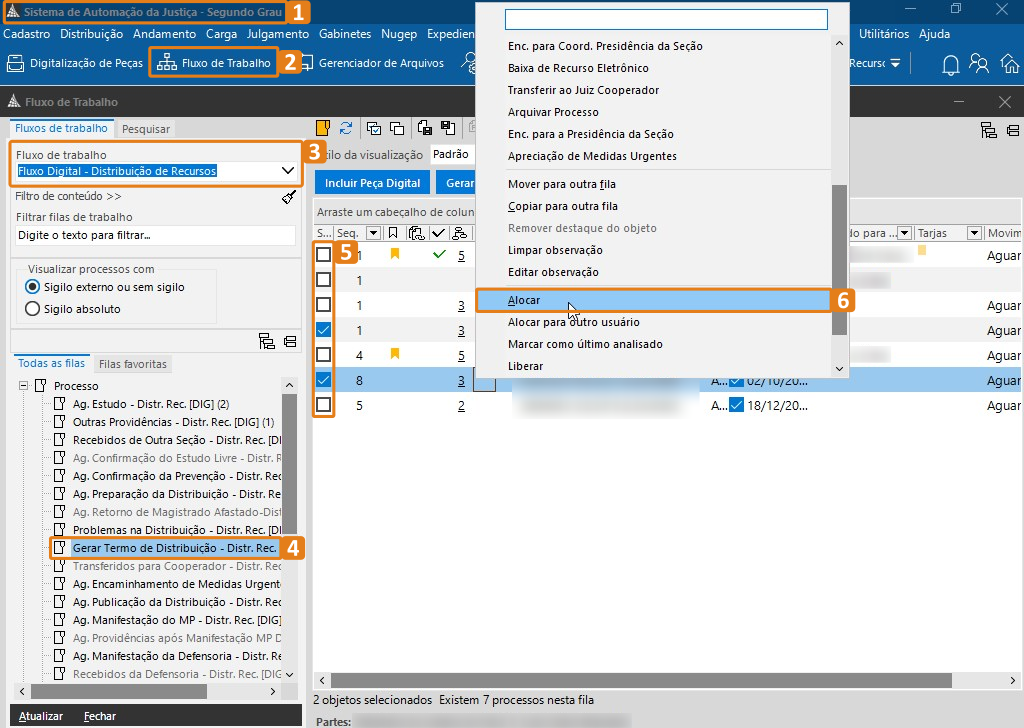
4. O sistema apresentará o nome de usuário na coluna “Alocado para...” (1) da fila de trabalho. Outra forma de alocar é através do ícone de atalho representado por uma “folha de papel em branco com um disquete abaixo” no botão Alocar (2), depois de selecionar os itens desejados, clique neste botão para alocar objetos.
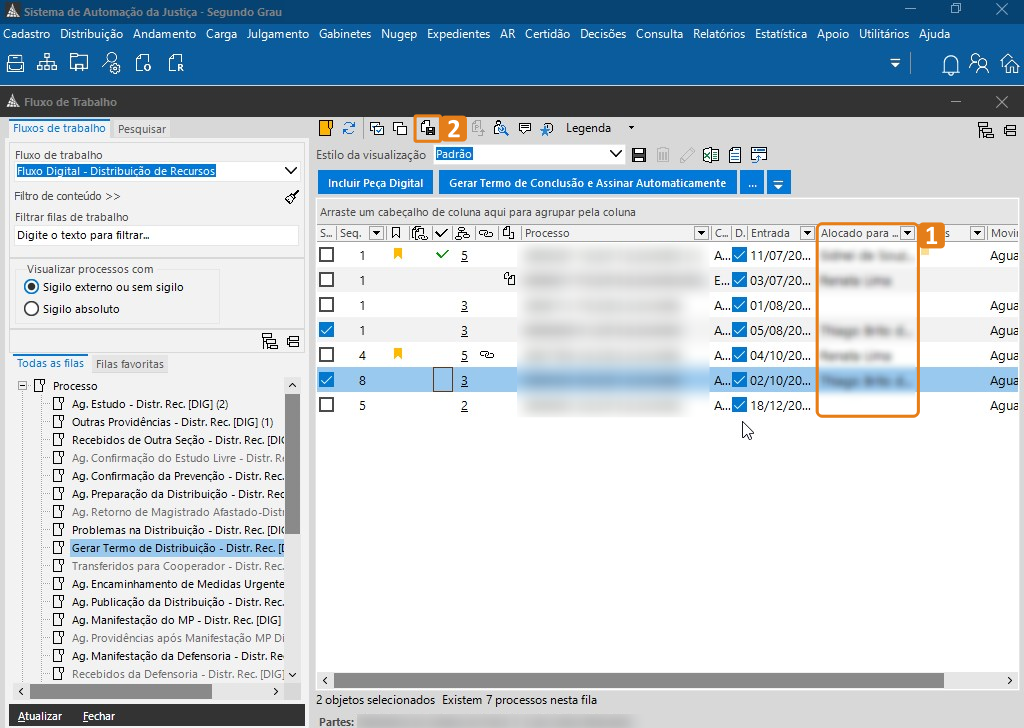
5. Para liberar os objetos, clique com o botão direito do mouse na linha do processo ou documento que você escolheu liberar e selecione a opção “Liberar” (1).
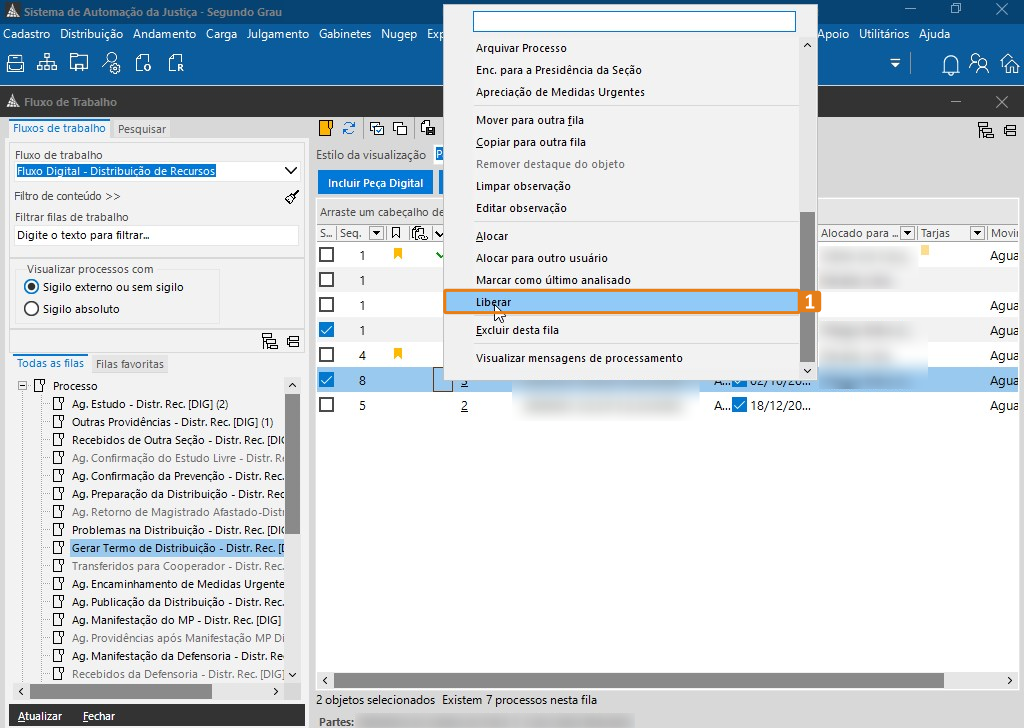
6. O sistema apresentará o nome de usuário na coluna “Alocado para...” (1) da fila de trabalho. Outra forma de liberar é através do ícone de atalho representado por uma “folha de papel em branco com um disquete acima” no botão Liberar (2), depois de selecionar os itens desejados, clique neste botão para liberar objetos.
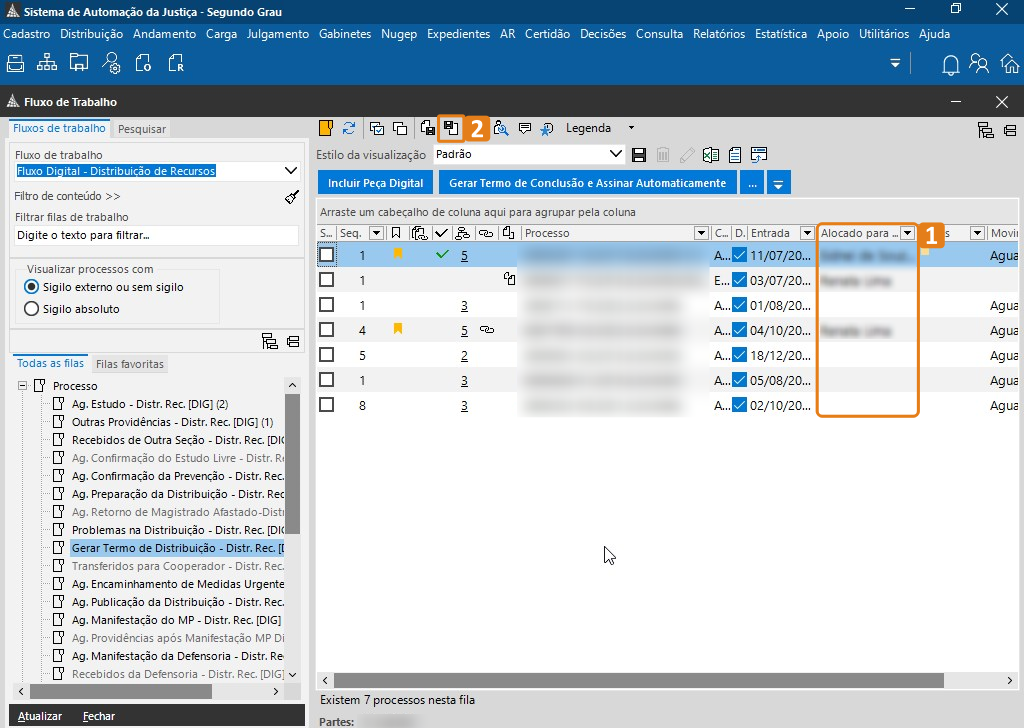
Observação
É importante ressaltar que a alocação de usuários não impede que outros usuários trabalhem no mesmo item, mas é uma maneira inteligente de informar aos demais colegas que um usuário específico está temporariamente responsável pela análise desse item.
Pronto! Agora você sabe como alocar objetos e liberá-los para que outros usuários possam trabalhar.
Créditos - Equipe SAJ Tribunais